Диалоговые окна обзора позволяют получать доступ к расположениям на локальном компьютере, сетевом диске или активном портале. Они используются для выбора элементов для различных задач, таких как добавление данных на карты или указание входных данных для инструментов геообработки. Они также используются для указания нестандартных выходных местоположений для результатов операций.
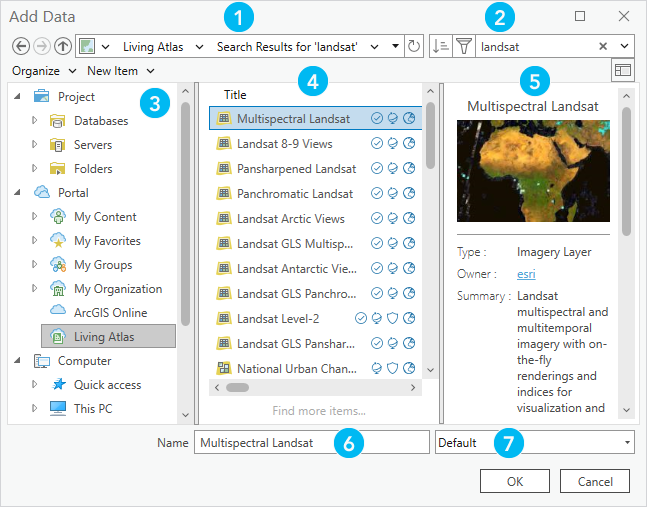
Диалоговые окна обзора обычно открываются с помощью кнопки Обзор  или
или  связаны с операцией. Их также можно открыть непосредственно из команды на ленте. Каждое диалоговое окно обзора имеет уникальное имя в соответствии с его назначением, но все они похожи по оформлению и функциям.
связаны с операцией. Их также можно открыть непосредственно из команды на ленте. Каждое диалоговое окно обзора имеет уникальное имя в соответствии с его назначением, но все они похожи по оформлению и функциям.
Элементы диалогового окна описаны в таблице ниже. Числа в таблице соответствуют числам на изображении выше.
| Элемент | Описание |
|---|---|
| Строка местоположения показывает текущее местоположение каталога. Как и в виде каталога, вы можете вводить или вставлять в нее путь. Введите частичный путь, а затем разделитель обратного слэша (\), чтобы просмотреть раскрывающийся список доступных совпадающих путей. |
| Вы можете искать элементы проекта или элементы портала. |
| Дважды щелкните на контейнере элемента портала или проекта, чтобы посмотреть его содержимое. Отображаются только контейнеры, относящиеся к текущей операции. Вы также можете выполнить поиск элементов на компьютере или на подключенных сетевых дисках. |
| Просмотр содержимого текущего местоположения или текущих результатов поиска. |
| Посмотрите информацию для выбранного элемента. Эта же информация доступна в детальном всплывающем окне элемента в панели Каталог. |
| Если элемент выбран в списке содержания, его имя появится в окне. Если элементы не выбраны, вы можете ввести имя в окне. Список совпадающих элементов в текущей локации будет появляться по мере ввода. Вы также можете изменить местоположения, введя или вставив путь. Введите частичный путь, а затем разделитель обратного слэша (\), чтобы просмотреть раскрывающийся список доступных совпадающих путей. |
| Щёлкните стрелку ниспадающего списка и выберите опцию, чтобы отфильтровать список содержимого по типу элемента. |
Список содержимого в диалоговом окне обзора фильтруется, чтобы отображать только элементы, которые можно использовать в текущей задаче. Например, в диалоговом окне обзора Добавить данные отображаются только элементы, которые можно добавить на карту или сцену. Точно так же диалоговое окно обзора Входные объекты представляет только классы объектов и векторные веб-слои в качестве возможных входных данных инструмента геообработки.
В диалоговом окне обзора вы можете применить фильтр к списку содержимого. Например, чтобы добавить на карту определенный тип элемента, вы можете выбрать соответствующий фильтр.
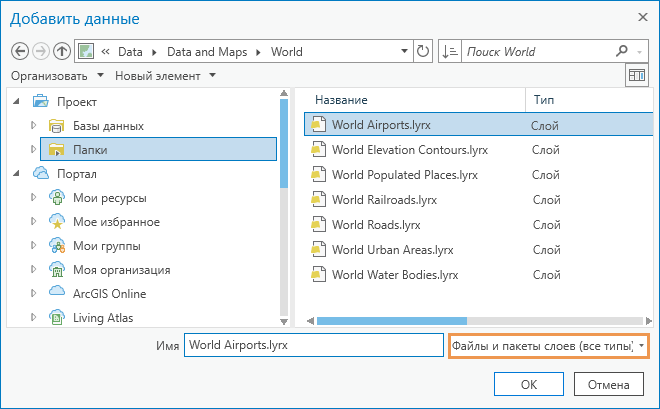
Примечание:
Диалоговое окно обзора может предоставить доступ к типу файла, который обычно не доступен в ArcGIS AllSource. Например, некоторые инструменты геообработки, которые импортируют или экспортируют внешние форматы файлов, имеют параметры, принимающие файлы любого типа (*.*). В этом случае диалоговое окно обзора может содержать список всех доступных коллекций элементов и отображать все типы элементов и файлов, даже если в заголовке или фильтре диалогового окна задан тип файла. Можно выбрать любой файл, отображаемый в диалоговом окне обзора, независимо от того, соответствует ли его тип файла заголовку диалогового окна или фильтру.
Диалоговые окна обзора имеют ограниченную функциональность для управления элементами. Можно перейти к местоположению каталога и выполнить следующие операции, если цель диалогового окна обзора и текущий фильтр поддерживают следующее:
- Создать элементы - Щелкните стрелку ниспадающего списка Новый элемент и создайте папку, файловую базу геоданных, мобильную базу геоданных, подключение к базе данных или набор инструментов (файл .atbx) на локальном или сетевом диске. Также можно создать эти элементы из контекстного меню, щелкнув правой кнопкой мыши по пустой области в списке содержимого диалогового окна.
- Создать папку в Мои ресурсы
 на активном портале.
на активном портале. - Переименовать элементы — выберите элемент в списке содержимого. Щелкните стрелку ниспадающего списка Организовать и выберите Переименовать
 , или щелкните элемент правой кнопкой мыши и выберите Переименовать
, или щелкните элемент правой кнопкой мыши и выберите Переименовать  .
. - Копировать пути к элементам — выберите элемент в списке содержимого. Щелкните стрелку ниспадающего списка Организовать и выберите Копировать путь
 , или щелкните элемент и выберите Копировать путь
, или щелкните элемент и выберите Копировать путь  .
. - Добавление или изменение псевдонимов подключений к папке — щелкните правой кнопкой подключение к папке в списке содержимого, выберите Псевдоним
 и щелкните Изменить псевдоним
и щелкните Изменить псевдоним  .
. - Удалить элементы — выберите элемент в списке содержания и нажмите Удалить.
Диалоговые окна обзора имеют поведение по умолчанию, которое определяет расположение каталога, где они первоначально открываются, и будут ли они впоследствии открываться в последнем используемом местоположении. Поведение по умолчанию может отличаться от одного диалогового окна обзора к другому. Используйте опции поиска в каталоге, чтобы изменить поведение по умолчанию.
Создать элемент из диалогового окна обзора
Многие операции ArcGIS AllSource подразумевают поиск местоположения для хранения или доступа к данным. В ходе таких операций можно создавать новые элементы, такие как папки, базы геоданных и наборы инструментов. Типы элементов, которые вы можете создать, могут быть включены или отключены в зависимости от назначения диалогового окна обзора.
В следующем примере файловая база геоданных создается в ходе изменения базы геоданных по умолчанию для проекта. Те же действия применимы к созданию элемента в любой операции, которая открывает диалоговое окно обзора.
- В открытом диалоговом окне обзора укажите местоположение в котором вы хотите создать элемент.
- Щелкните стрелку ниспадающего меню Новый элемент, и выберите тип элемента, который хотите создать.

В этом примере в папке C:\Data будет создана файловая база геоданных. Элемент создается с именем по умолчанию, например, Новая файловая база геоданных. Имя выбрано и доступно для редактирования.
Примечание:
В этом примере вы можете создать файловую базу геоданных, мобильную базу геоданных или подключение к многопользовательской базе геоданных. Любой из этих элементов может быть базой геоданных по умолчанию. Также можно создать папку, чтобы создать в ней базу геоданных. Однако вы не можете создать набор инструментов, поскольку набор инструментов не является базой геоданных или контейнером базы геоданных.
- Введите имя элемента, нажмите клавишу Enter и щелкните элемент, чтобы выбрать его.

Новая база геоданных называется OutputData.gdb. - Щелкните OK, чтобы завершить операцию.
Если щелкнуть Отмена, операция не будет завершена, но новый элемент все еще будет существовать.
- Убедитесь, что новый элемент указан должным образом.

Новая файловая база геоданных устанавливается как база геоданных по умолчанию для текущего проекта.
 Строка местоположения
Строка местоположения Поле Поиск
Поле Поиск Панель навигации
Панель навигации Список Содержание
Список Содержание Панель Детали
Панель Детали Текстовое поле
Текстовое поле  Фильтр по типу элемента
Фильтр по типу элемента